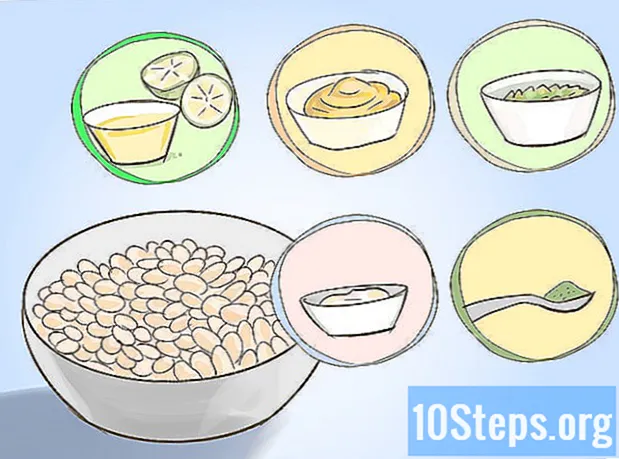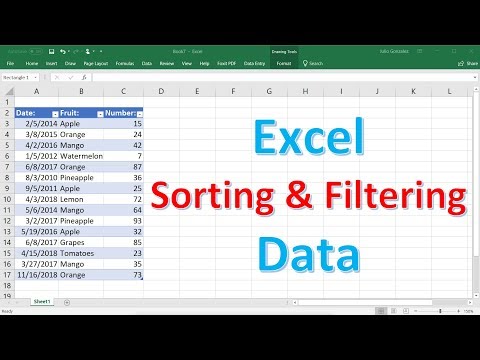
Nilalaman
Ang sinumang nagtatrabaho sa mga spreadsheet ng Excel na puno ng data ay dapat makahanap ng ilang duplicate na impormasyon paminsan-minsan. Sa kasamaang palad, posible na hanapin ang mga ito na may tampok na "Conditional Formatting" at alisin ang mga ito sa pagpipiliang "Alisin ang Mga Duplikado" - sa ganitong paraan, iniiwan ang dokumento at data na napaka-tumpak.
Mga hakbang
Paraan 1 ng 2: Paggamit ng "Conditional Formatting" Function
Buksan ang orihinal na file. Ang unang hakbang ay upang piliin ang lahat ng data na nais mong suriin para sa mga dobleng entry.

Mag-click sa cell sa kaliwang sulok sa itaas ng hanay ng data. Sa ganitong paraan, magsisimula ang proseso ng pagpili.
Pigilan mo ⇧ Paglipat pinindot at mag-click sa huling cell ng file sa kanang ibabang sulok. Pipiliin nito ang buong hanay ng data.
- Sa prosesong ito, hindi mahalaga ang order: maaari kang mag-click muna sa cell sa kanang sulok sa itaas, halimbawa.

Mag-click sa "Conditional Formatting" upang buksan ang drop-down na menu. Ang pagpipilian ay nasa toolbar ng tab na "Home" (madalas sa ilalim ng seksyong "Estilo").
I-click ang "I-highlight ang Mga Panuntunan sa Cell" at pagkatapos ay ang "Mga duplicate na Halaga". Panatilihin ang mga cell na napili habang nasa proseso. Sa ganitong paraan, magbubukas ka ng isang window na may mga pagpipilian sa pagpapasadya sa isa pang drop-down na menu.

Mag-click sa "Mga Doble na Halaga" sa drop-down na menu.- Kung nais mong ipakita ang lahat ng mga halaga nang walang pag-uulit, mag-click sa "Mga Eksklusibo".
Piliin ang kulay ng pag-highlight para sa mga duplicate na entry. Sa default na pagsasaayos, gumagamit ang Excel ng light red para sa mga cell at madilim para sa impormasyong naglalaman sila.
I-click ang "Ok" upang maipakita ang mga resulta.
Pumili ng isa sa mga na-duplicate na cell at pindutin Del upang tanggalin ito Pansin: huwag tanggalin ang mga halaga kung ang bawat piraso ng impormasyon ay kumakatawan sa isang bagay na naiiba (tulad ng data ng pananaliksik).
- Matapos mong matanggal ang isang dobleng entry, ang katulad na halaga sa isa pang cell ay babalik sa normal.
I-click muli ang "Conditional Formatting". Kahit na hindi mo tinanggal ang paulit-ulit na mga entry, aalisin mo ang highlight mula sa mga cell bago isara ang dokumento.
I-click ang "I-clear ang Mga Panuntunan" at pagkatapos ay "I-clear ang Buong Mga Panuntunan sa Spreadsheet". Sa ganitong paraan, aalisin ang kulay ng mga cell na may duplicate na impormasyon na hindi mo tinanggal.
- Kung nag-format ka ng maraming mga seksyon ng spreadsheet, pumili ng isang tukoy na lugar at i-click ang "I-clear ang Mga Napiling Panuntunan sa Cell".
I-save ang iyong mga pagbabago sa dokumento. Kung nasiyahan ka sa mga pagbabago, binabati kita! Ngayon mo lang natagpuan at tinanggal ang mga duplicate na entry sa Excel!
Paraan 2 ng 2: Paggamit ng "Tanggalin ang Mga Duplicate na Entries" na Pag-andar
Buksan ang orihinal na file. Ang unang hakbang ay upang piliin ang lahat ng data na nais mong suriin para sa mga dobleng entry.
Mag-click sa cell sa kaliwang sulok sa itaas ng hanay ng data. Sa ganitong paraan, magsisimula ang proseso ng pagpili.
Pigilan mo ⇧ Paglipat pinindot at mag-click sa huling cell ng file sa kanang ibabang sulok. Pipiliin nito ang buong hanay ng data.
- Sa prosesong ito, hindi mahalaga ang order: maaari kang mag-click muna sa cell sa kanang sulok sa itaas, halimbawa.
Mag-click sa tab na "Data" sa tuktok ng screen.
Hanapin ang seksyong "Mga Tool ng Data" sa toolbar. May kasamang mga tampok para sa iyo na manipulahin ang impormasyong napili mo, kasama ang opsyong "Tanggalin ang Mga Dobleng".
I-click ang "Alisin ang Mga Duplikado". Bubuksan nito ang window ng pagpapasadya.
Mag-click sa "Piliin Lahat". Kaya, makikita mo kung ang lahat ng mga haligi ay napili.
Suriin ang mga haligi na nais mong gamitin ang tool. Sa setting ng default, lahat sila ay naka-highlight.
Kung kinakailangan, mag-click sa "Ang aking data ay naglalaman ng mga header". Sa gayon, gagawing uri ang programa sa mga unang cell ng haligi bilang isang header, na iniiwan ang mga ito sa proseso.
I-click ang "Ok" upang alisin ang mga duplicate na entry kapag tapos na. Awtomatikong aalisin ng programa ang lahat ng napiling mga halaga.
- Kung ang programa ay nag-uulat na walang mga duplicate sa dokumento - ngunit ikaw alam mo na mayroon - suriin ang mga indibidwal na haligi sa window na "Alisin ang Mga Duplikado". Ang proseso ng indibidwal na pagsusuri ay maaaring makakita ng mga problema.
I-save ang iyong mga pagbabago sa dokumento. Kung nasiyahan ka sa mga pagbabago, binabati kita! Ngayon mo lang natagpuan at tinanggal ang mga duplicate na entry sa Excel!
Mga Tip
- Maaari ka ring mag-install ng isang stand-alone na utility upang makilala ang mga duplicate na halaga. Ang ilan sa mga ito ay nagpapabuti sa tampok na tampok na pag-format ng Excel at pinapayagan ang gumagamit na gumamit ng iba't ibang kulay upang makilala ang mga cell.
- Ang pagtanggal ng mga duplicate na halaga ay maaaring maging kapaki-pakinabang para sa mga nangangailangan upang suriin ang mga listahan ng panauhin ng kaganapan, direktoryo ng address o mga katulad.
Mga babala
- I-save ang iyong pag-unlad tuwing tapos ka na!